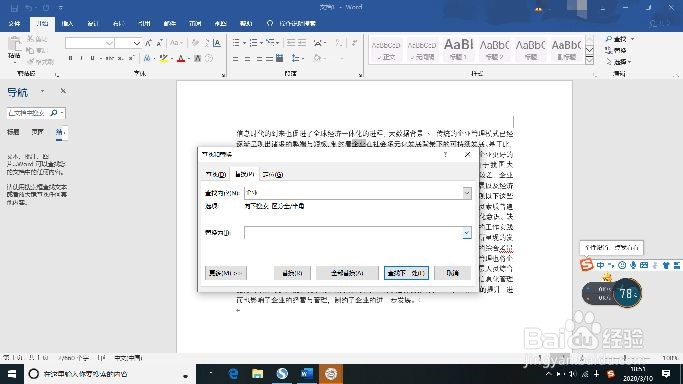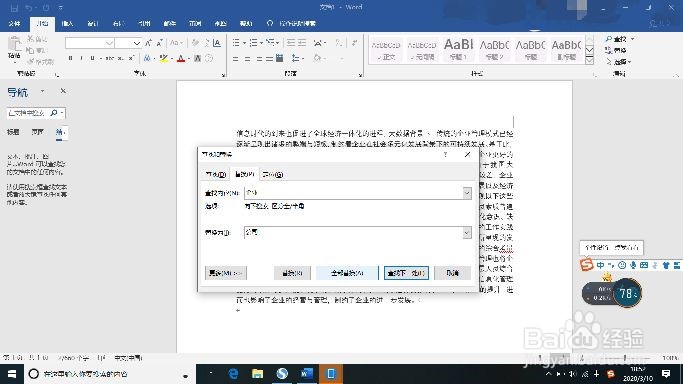1、1,打开素材文件,在【开始】菜单中,找到【编辑】选项卡,单击其下的【查找】下拉按钮;
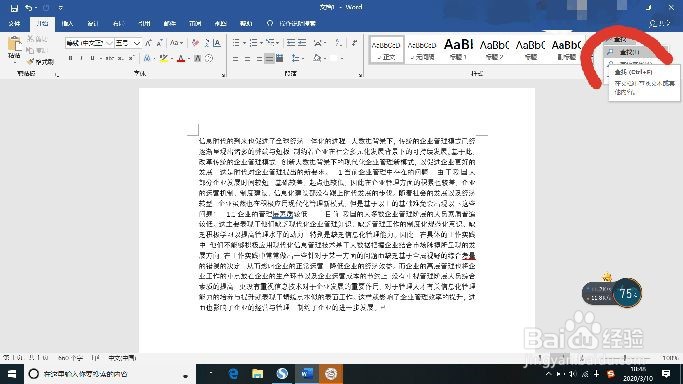
2、2,单击下拉列表中的【查找】,在弹出的【查找】对话框中,输入你想要查找的内容;
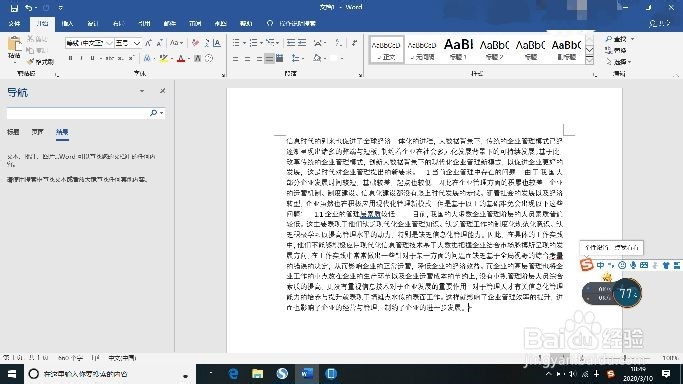
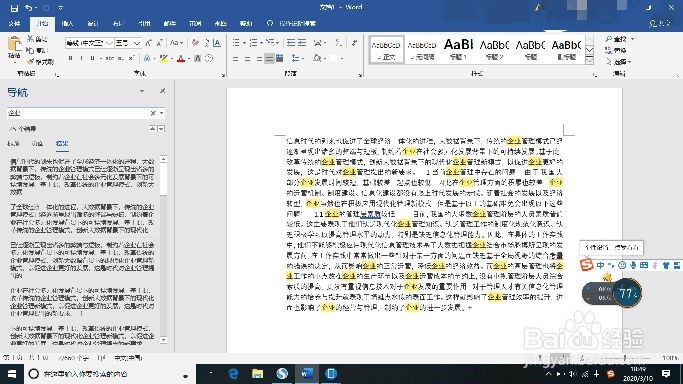
3、3,按下【Enter】,文档中就会显示关键词所在的位置,并会用颜色标注;
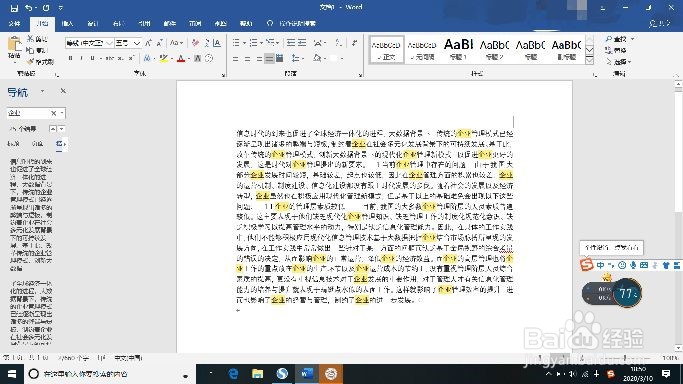
4、4,接下来是替换,单击【编辑】组中的【替换】按钮,弹出替换对话框;
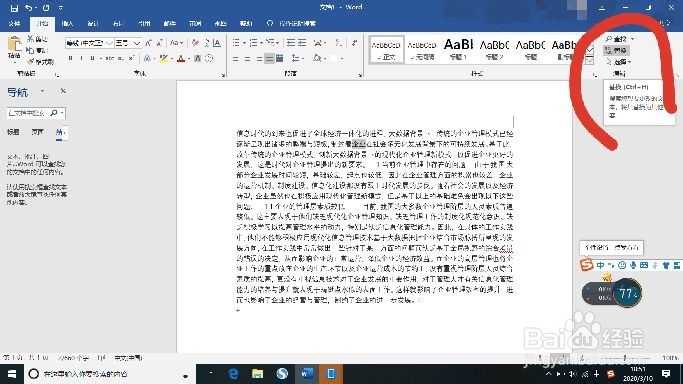
5、5,将你想要替换的内容输入进去,单击【全部替换】按钮,即可完成;
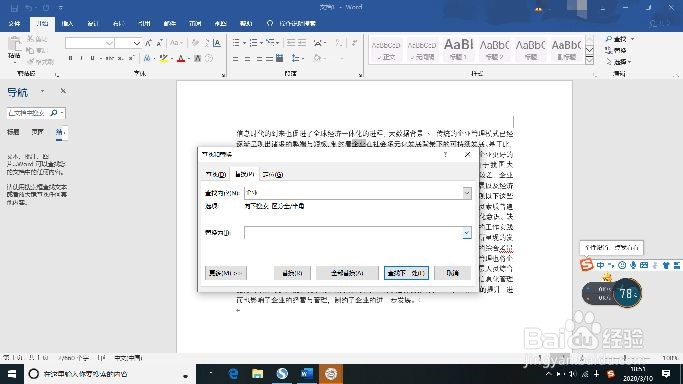
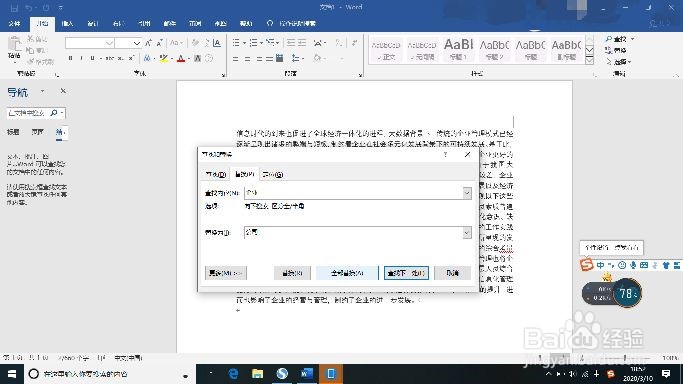

时间:2025-01-05 23:06:08
1、1,打开素材文件,在【开始】菜单中,找到【编辑】选项卡,单击其下的【查找】下拉按钮;
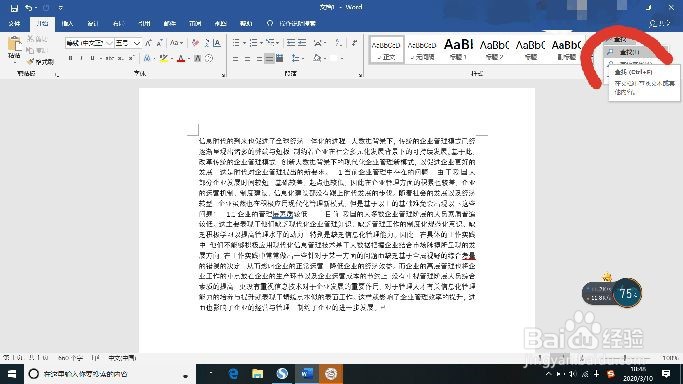
2、2,单击下拉列表中的【查找】,在弹出的【查找】对话框中,输入你想要查找的内容;
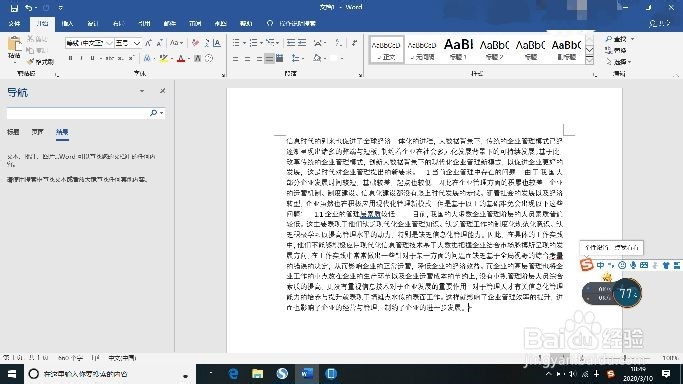
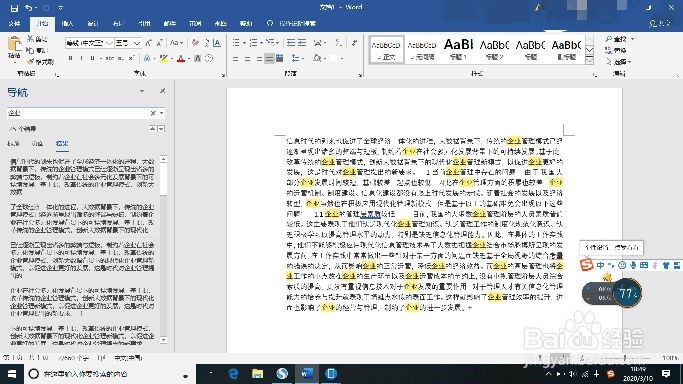
3、3,按下【Enter】,文档中就会显示关键词所在的位置,并会用颜色标注;
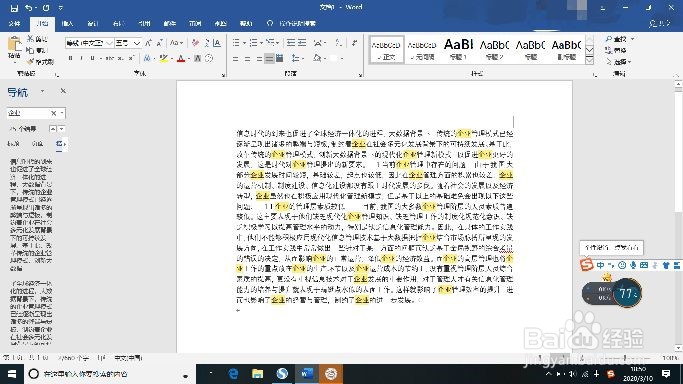
4、4,接下来是替换,单击【编辑】组中的【替换】按钮,弹出替换对话框;
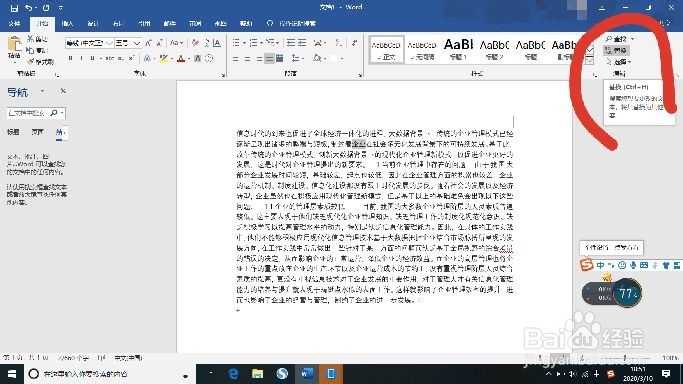
5、5,将你想要替换的内容输入进去,单击【全部替换】按钮,即可完成;